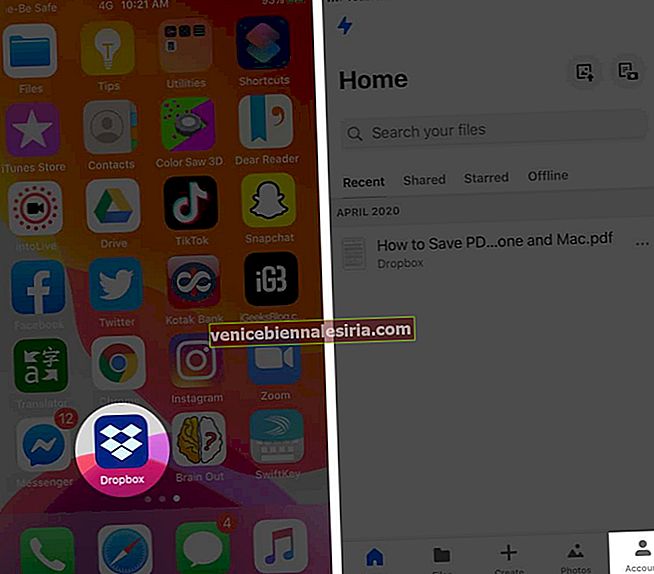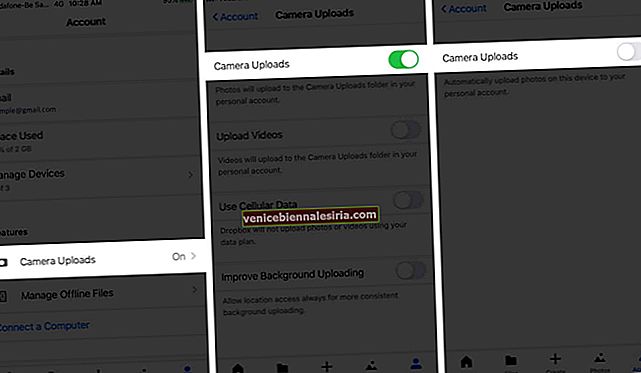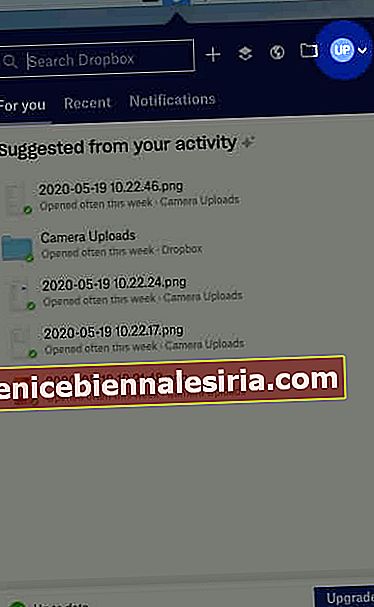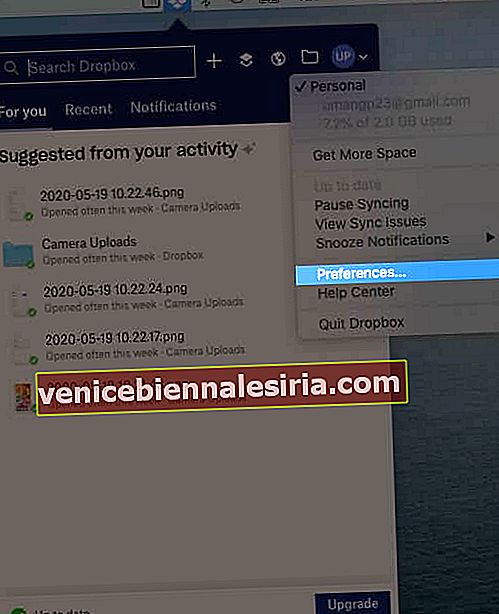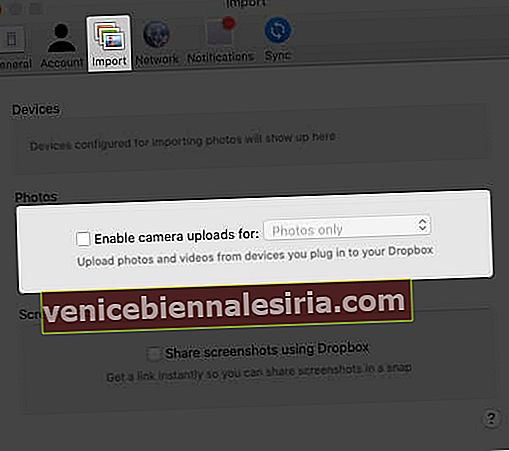Anda akan mendapat ruang terhad untuk menyimpan foto dan video anda jika anda menggunakan perkhidmatan awan Dropbox percuma. Dalam keadaan ini, ruang Dropbox anda akan habis dengan cepat sekiranya anda telah mengaktifkan muat naik kamera automatik di iPhone atau iPad. Oleh itu, hanya bijak untuk mematikan muat naik kamera automatik di Dropbox pada iOS dan Mac.
- Cara Mematikan Muat Naik Kamera Automatik Dropbox di iOS
- Cara Melumpuhkan Muat Naik Kamera Automatik Dropbox di Mac
Cara Mematikan Muat Naik Kamera Automatik Dropbox di iOS
CATATAN: Sekiranya tidak memuat naik kamera automatik, anda boleh memuat naik foto anda secara manual ke Dropbox dari peranti iOS.
- Buka Dropbox pada iPhone atau iPad anda
- Secara lalai, anda berada di depan skrin app. Ketik butang Akaun dari sudut kanan bawah.
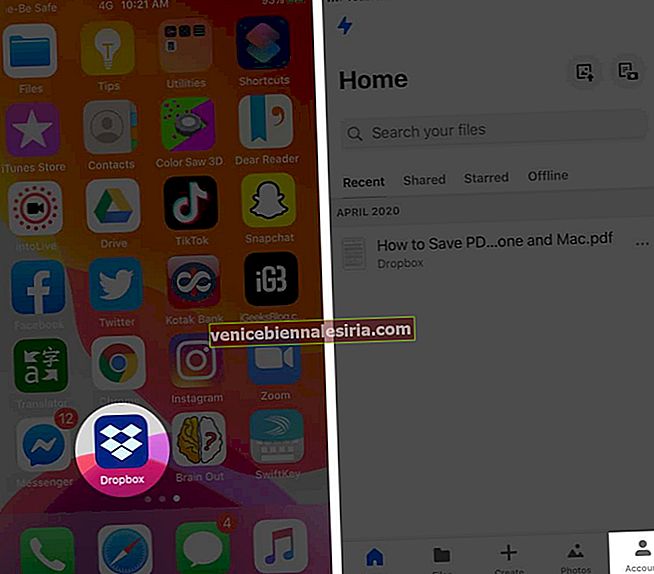
- Sekarang memanfaatkan Naik Kamera bawah Ciri-ciri seksyen
- Di sini, matikan togol Muat Naik Kamera , yang merupakan pilihan pertama.
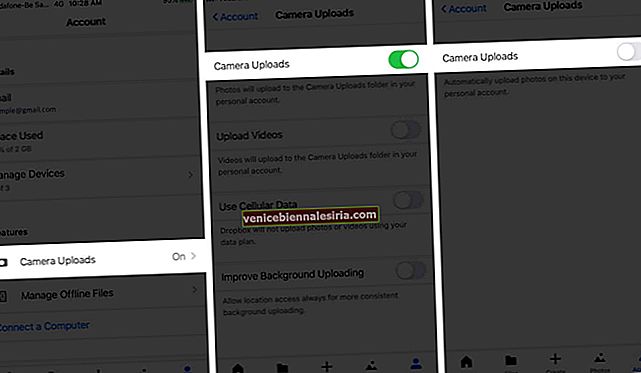
Dropbox akan berhenti memuat naik foto secara automatik dari iPhone atau iPad anda.
Cara Melumpuhkan Muat Naik Kamera Automatik Dropbox di Mac
Apabila anda menyambungkan iPhone atau iPad ke Mac anda (dengan aplikasi desktop Dropbox terpasang), munculan mungkin bertanya apakah anda ingin mengaktifkan muat naik kamera untuk peranti tersebut. Setelah menerima permintaan ini, peranti iOS anda akan memuat naik foto dan video dari gulungan kamera secara automatik setiap kali anda menyambungkan peranti ke Mac anda. Anda juga boleh mematikan muat naik kamera automatik Dropbox di Mac anda.
- Pada Mac anda, klik ikon Dropbox dari bar menu .

- Sekarang, klik gambar profil anda .
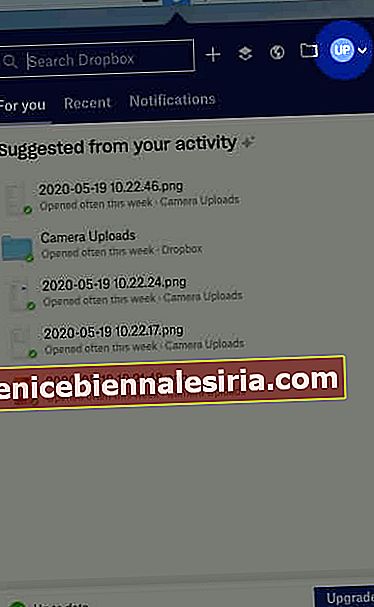
- Seterusnya, klik Keutamaan .
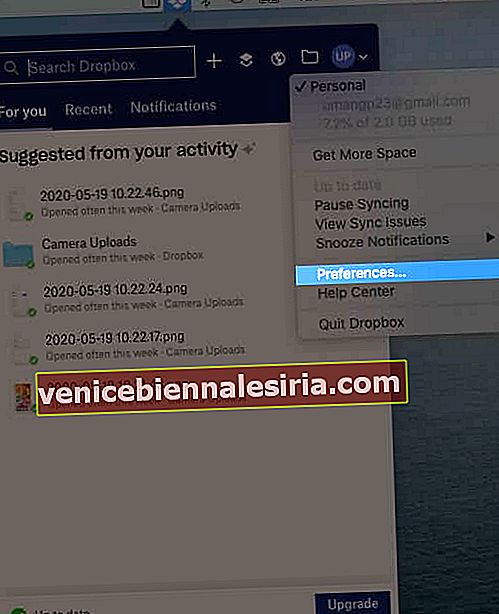
- Di bawah tab Import , hapus centang kotak di sebelah Dayakan muat naik kamera untuk .
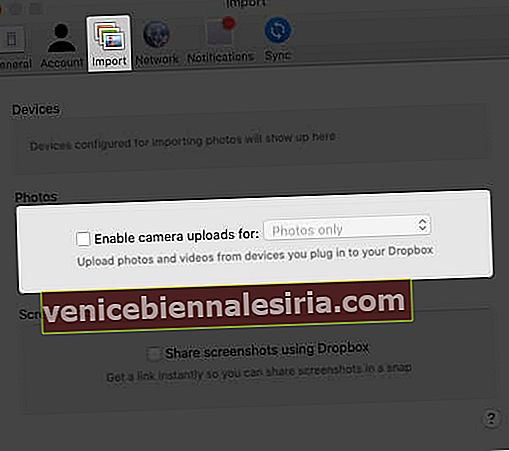
Itu sahaja kalian!
Menjumlahkan…
Data yang disimpan di Dropbox dapat diakses dari mana saja, perangkat apa pun. Walaupun anda telah menggunakan peranti Apple untuk memuat naik foto atau video anda, anda boleh memuat turun yang sama di komputer Windows anda dari mana-mana pelosok dunia.